İPhone 6'da Safari Geçmişi Nasıl Görülür
Hiç iPhone'unuzda geri dönmeniz gereken bir Web sayfasını ziyaret ettiniz, ancak başlangıçta oraya gitmek için attığınız adımları yeniden oluşturamadınız mı? Bu, özellikle benzer sonuçlar veren bir şey ararken sinir bozucu olabilir.
Bunu çözmenin bir yolu, geçmişinizdeki sayfalara bakmaktır. İPhone'unuzdaki Safari tarayıcısı, siz o geçmişi manuel olarak silene kadar ziyaret ettiğiniz her sayfanın tam bir listesini tutar. Bu nedenle, aşağıdaki kılavuzumuza göz atın ve Safari'de tarama geçmişinizi nasıl göreceğinizi öğrenin.
İPhone 6'da Safari'de Geçmişi Görüntüleme
Bu makaledeki adımlar iOS 9.2'de bir iPhone 6 Plus'ta gerçekleştirildi. Bu adımlar, iOS 7 veya sonraki sürümlerini çalıştıran diğer iPhone modellerinde çalışır.
Safari geçmişi, Özel tarama modunda ziyaret edilen sayfaları içermez. Ayrıca, Google Chrome gibi diğer tarayıcıları kullanırken ziyaret edilen sayfaları da içermez.
Bir iPhone 6'da Safari geçmişi nasıl görüntülenir -
- Safari tarayıcısını açın.
- Ekranın altındaki kitap simgesine dokunun.
- Ekranın üst kısmına yakın yerdeki Geçmiş seçeneğini belirtin.
- Geçmişinizi bu ekranda görüntüleyin. Kronolojik olarak sıralanır. Sayfayı ziyaret etmek için bu listedeki herhangi bir öğeye dokunabilirsiniz.
Bu adımlar aşağıda resimlerle de gösterilmiştir -
Adım 1: Safari tarayıcı simgesine dokunun.

Adım 2: Ekranın altındaki açık bir kitap gibi görünen simgeye dokunun. Aşağıdaki resimde gösterilen menü çubuğunu görmüyorsanız, ekranınızı aşağı kaydırmanız gerekir.
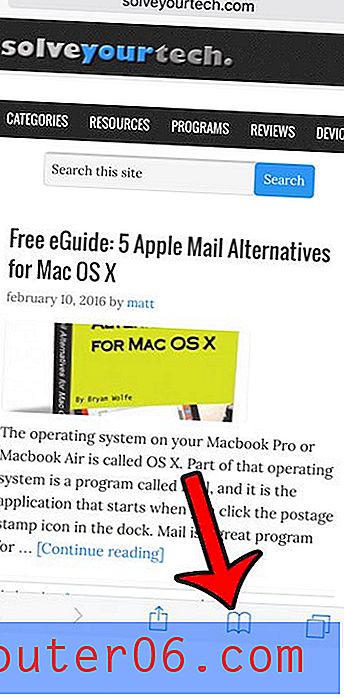
Adım 3: Bu listenin üst tarafındaki Geçmiş seçeneğini belirtin.
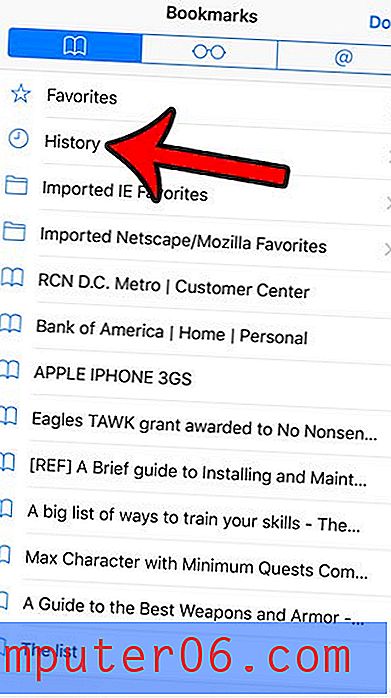
4. Adım: Geçmişinizi görüntülemek için bu listede ilerleyin. Ekranın sağ alt köşesindeki Temizle düğmesine dokunarak geçmişinizi silebilirsiniz.
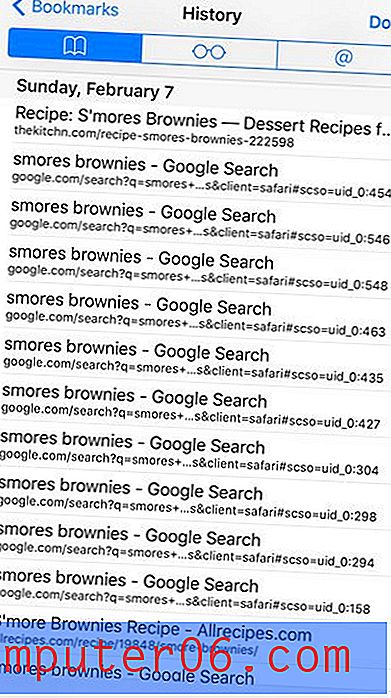
Safari ekranınız biraz farklı görünüyorsa, iOS'un eski bir sürümünü kullanıyor olabilirsiniz. Örneğin, bu makale iOS 6'da bir iPhone 5'te geçmişinizi nasıl görüntüleyeceğinizi gösterecektir.
Safari'de geçmişinize kaydetmeden göz atmak istiyorsanız Özel tarama modunu kullanabilirsiniz. Bu makalede, normal ve özel tarama modları arasında nasıl geçiş yapılacağı gösterilecektir.



